谷歌play商店作为安卓设备中下载和更新应用的官方平台,在日常使用中难免会遇到一些问题,其中闪退现象尤为常见。闪退不仅影响了用户的正常使用,还可能带来一定的困扰。本文将为大家详细介绍一些解决谷歌play商店闪退问题的方法,希望能帮助大家快速恢复使用。
清除谷歌play商店的缓存和数据是解决闪退问题的常见方法。缓存数据过多可能会导致应用运行缓慢,甚至出现闪退现象。具体操作步骤如下:
1. 前往设备的“设置”。
2. 选择“应用”或“应用管理器”。
3. 找到并点击“谷歌play商店”应用。

4. 点击“存储”选项卡。
5. 点击“清除缓存”和“清除数据”按钮。
清除缓存和数据后,可能需要重新登录谷歌play商店,但这样可以有效解决一些因缓存过多导致的闪退问题。
应用版本不兼容是导致闪退的另一个重要原因。确保谷歌play商店是最新版本,可以避免很多兼容性问题。更新谷歌play商店的步骤如下:
1. 打开谷歌play商店。
2. 点击左上角的三条水平线图标以打开侧边栏。
3. 选择“我的应用和游戏”。
4. 查找谷歌play商店应用并查看是否有更新可用。
5. 如果有可用的更新,点击“更新”按钮。
更新应用程序通常包含修复已知的错误和问题,因此保持谷歌play商店的最新版本对于减少闪退现象至关重要。
当设备存储空间不足时,应用可能无法正常运行,从而导致闪退。因此,确保设备上有足够的存储空间是避免闪退问题的重要步骤。如果存储空间不足,可以尝试删除一些不常用的应用和文件,释放存储空间。
过多的后台活动可能会占用大量系统资源,导致谷歌play商店闪退。限制后台活动可以释放设备资源,改善谷歌play商店的性能。具体操作步骤如下:
1. 前往设备的“设置”。
2. 选择“应用程序”或“应用管理器”。
3. 点击“所有应用程序”。
4. 点击“后台进程限制”选项。
5. 选择“限制所有应用的后台进程”或根据需要进行设置。
重启设备可以清除设备内存并关闭所有正在运行的应用,有助于解决一些因内存问题导致的闪退现象。重启后,尝试重新打开谷歌play商店,看是否还会出现闪退问题。
稳定的网络连接对于谷歌play商店的正常运行至关重要。如果网络连接不稳定或信号较差,可能会导致谷歌play商店闪退。可以尝试连接到不同的网络或使用蜂窝数据,看是否能解决问题。
如果以上方法仍然无法解决谷歌play商店闪退问题,可以尝试以下更高级的解决方法:
1. 检查设备是否有恶意软件,并进行清理。
2. 恢复设备出厂设置(注意备份重要数据)。
3. 联系谷歌客服寻求进一步帮助。
谷歌play商店闪退问题可能由多种原因导致,需要综合考虑设备性能、应用版本和系统资源等因素。通过清除缓存和数据、更新应用版本、检查存储空间、限制后台活动、重启设备、检查网络连接等方法,可以有效解决大部分闪退问题。如果问题依然存在,可以尝试更高级的解决方法,或联系谷歌客服获取进一步帮助。

微信,作为中国最受欢迎的社交媒体和即时通讯应用之一,其起源可以追溯到2011年。当时,微信1.0版本刚刚发布,迅速赢得了大量用户的喜爱。这个版本虽然功能简单,但却为后来的发展奠定了坚实的基础。寻找微信1.0下载途径在那个移动互联网快速发展的时代,想要下载并安装
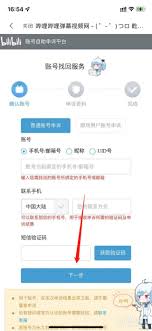
在互联网时代,许多用户的个人身份和重要信息都存储在网络平台之上,其中就包括我们常用的b站(哔哩哔哩)。然而,由于各种原因,用户可能会遇到账号丢失或无法登录的情况。当用户尝试通过官方渠道找回账号时,有时会面临申诉不通过的问题。本文将探讨这一问题背后的原因,并提供

苹果原装电池能保证手机性能的稳定发挥。它与手机内部系统和硬件高度适配,能精准地被电量管理系统识别,确保安全充电。同时,它可以提供稳定的续航,还能有效避免因电池兼容问题导致的系统故障。那么我们怎么判断自己的苹果手机是不是原装电池呢?跟小编一起来了解一下吧!苹果手机怎么查看是不是原装电池一、通过手机系统查看查看电池健康信息:打开手机 “设置”-“电池”-“电池健康”,若显示最大容量信息及 “电池目前支
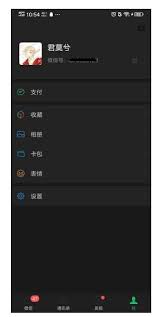
在这个快节奏的时代,微信成为了我们日常生活中不可或缺的一部分。无论是工作还是娱乐,微信都扮演着重要的角色。然而,随着使用时间的增加,特别是在夜晚长时间盯着屏幕,对眼睛造成的负担也逐渐增大。为了缓解这一问题,微信特别推出了夜间模式,让你在享受社交乐趣的同时,也能

在追求高品质音乐体验的道路上,网易云音乐始终以其丰富的音乐资源和个性化的推荐服务,赢得了广大音乐爱好者的青睐。而近年来,随着音频技术的不断进步,沉浸式音频体验成为了音乐播放领域的新宠。网易云音乐紧跟潮流,推出了“沉浸声”功能,旨在为用户带来更加立体、逼真的音乐享受。对于热爱音乐、追求极致听觉感受的你来说,开启沉浸声无疑是一次不可错过的升级体验。那么,如何在网易云音乐中轻松开启这一功能,让每一次的音

随着智能手机的普及和技术的进步,越来越多的健康应用被开发出来,其中通过微信扫一扫识别皮肤病的功能引起了广泛关注。这一功能利用智能手机的摄像头和相关应用程序,帮助用户初步判断皮肤问题,为用户提供便捷的自我诊断手段。操作步骤要在微信上使用扫一扫识别皮肤病的功能,用

时间:2024/12/05

时间:2024/12/05
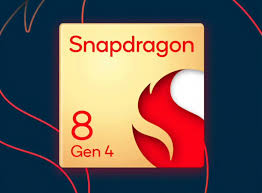
时间:2024/12/05

时间:2024/12/05

时间:2024/12/04
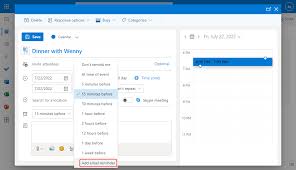
时间:2024/12/04

时间:2024/12/03

时间:2024/12/03

时间:2024/12/03
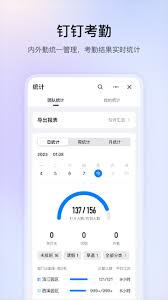
时间:2024/12/03